- Հեղինակ Jason Gerald [email protected].
- Public 2023-12-16 11:18.
- Վերջին փոփոխված 2025-01-23 12:20.
Firefox- ը սովորաբար օգտագործվող ինտերնետ դիտարկիչ է և կարող է աշխատել համակարգիչների, Mac գրքերի և որոշ պլանշետների վրա: Այս դիտարկիչը հայտնի է իր հավելումների լայն տեսականիով և նաև ավելի քիչ հավանական է, որ վարակվի չարամիտ ծրագրերից, քան Internet Explorer- ը: Այնուամենայնիվ, եթե այս բրաուզերի հետ խնդիրներ ունեք կամ երբևէ չեք օգտագործել այն, գուցե ցանկանաք տեղահանել ամբողջ ծրագիրը:
Քայլ
Մեթոդ 1 4 -ից ՝ Firefox- ի հեռացում Windows 7 համակարգչից
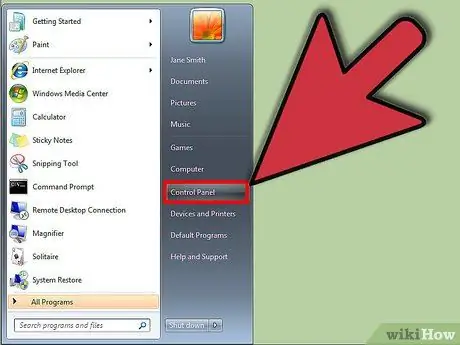
Քայլ 1. Բացեք կառավարման վահանակը:
«Սկսել» ցանկում փնտրեք հաճախակի օգտագործվող ծրագրերի աջ կողմում ստվերավորված հատվածը, որը պարունակում է ընտրանքների ցանկ: Ընտրանքների թվում կան հղումներ, որոնք հղում են դեպի Փաստաթղթեր և նկարներ թղթապանակներին: Շատ ներքևում այն կլինի հղում, որը կոչվում է «Կառավարման վահանակ»: Կտտացրեք այս հղմանը:
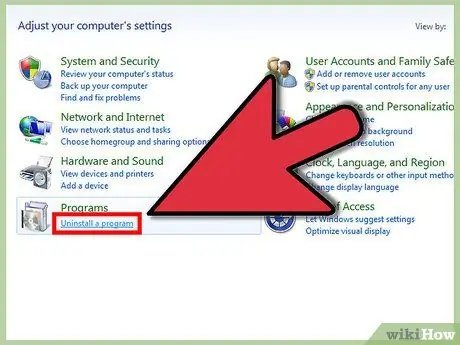
Քայլ 2. Գնացեք Տեղահանել ենթավերնագիրը:
Երբ Control Panel- ի պատուհանը բացվի, կլինեն մի քանի վերնագիր, այդ թվում `« Համակարգ և անվտանգություն »և« Networkանց և ինտերնետ »անվանումները: Փնտրեք վերնագիր, որը կոչվում է «րագրեր»: Դրանից ներքև կլինի ենթավերնագիր, որը կոչվում է «Տեղահանել ծրագիր»: Կտտացրեք այս հղմանը:
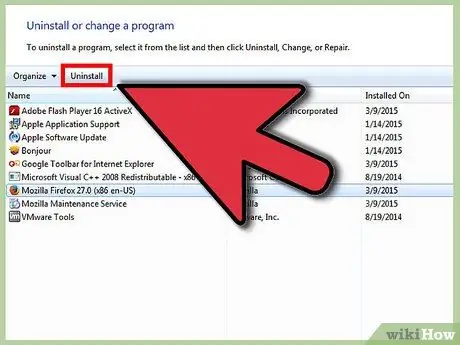
Քայլ 3. Ընտրեք Mozilla Firefox:
Կհայտնվի ընտրացանկ, որը ցույց է տալիս ներկայումս ձեր համակարգչում առկա բազմաթիվ ծրագրեր: Ոլորեք ներքև մինչև չգտնեք Firefox- ը: Կարևորեք Firefox- ը ՝ մեկ անգամ սեղմելով, այնուհետև կտտացրեք «Տեղահանել», որը կարելի է գտնել ընտրացանկի ցանկում `դիմումների ցանկից անմիջապես վերև:
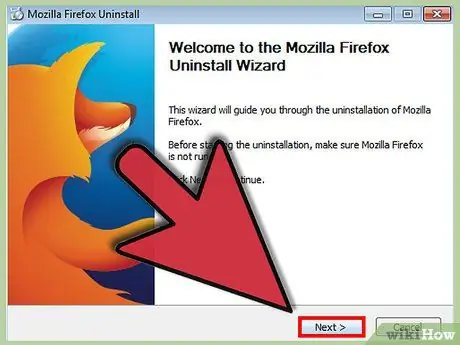
Քայլ 4. leteնջել Firefox- ը:
Տեղահանողը կբացվի և կհարցնի ՝ արդյոք ցանկանում եք հեռացնել ընտրված ծրագիրը: Կտտացրեք «Հաջորդ» (ոչ «Չեղարկել»): Այնուհետև կտտացրեք «Տեղահանել»:
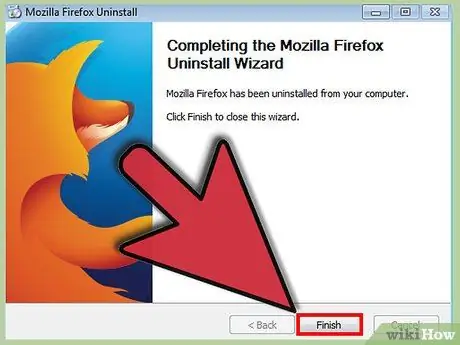
Քայլ 5. Կտտացրեք «Ավարտել» ՝ հեռացնող պատուհանը փակելու համար:
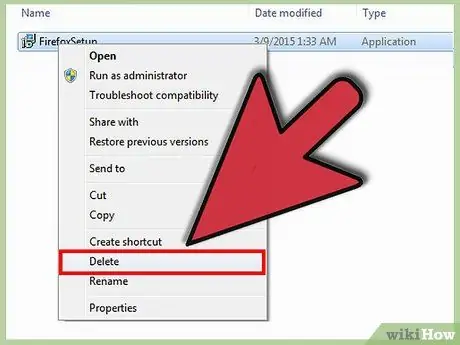
Քայլ 6. Deնջեք Firefox- ի հետ կապված այլ ֆայլեր և պանակներ:
Որոշ ֆայլեր կամ պանակներ չեն կարող ջնջվել տեղահանողի կողմից և պետք է ջնջվեն ձեռքով: Շարունակելուց առաջ դուք նախ պետք է որոշեք ՝ Windows 7 -ը 32 բիթո՞վ է աշխատում, թե՞ 64 բիթ: Ստուգեք այստեղ:
- Եթե աշխատում եք Windows 7 32 բիթով, ջնջեք այս պանակը ՝ C: / Program Files / Mozilla Firefox:
- Եթե աշխատում եք Windows 7 64 -բիթանոց համակարգով, ջնջեք այս պանակը ՝ C: / Program Files (x86) Mozilla Firefox:
Մեթոդ 2 4 -ից. Firefox- ի հեռացում Windows 8 համակարգչից
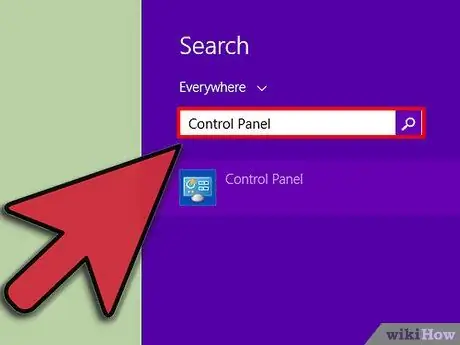
Քայլ 1. Բացեք կառավարման վահանակը:
Windows 8 -ի համար. Սահեցրեք դեպի էկրանի աջ եզրը ՝ Charms ընտրացանկը բացելու համար: Կտտացրեք «Որոնում», ապա մուտքագրեք «կառավարման վահանակ»: Կտտացրեք Control Panel պատկերակին:
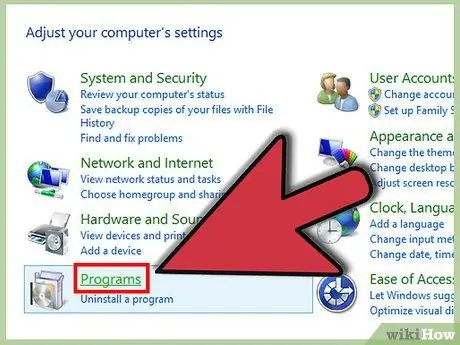
Քայլ 2. Կտտացրեք «Progրագրեր և հնարավորություններ» վերնագրին:
" Ramsրագրերի վերնագիրը գտնելու ամենահեշտ ձևը դրա ընտրանքներին որպես պատկերակներ դիտելն է:
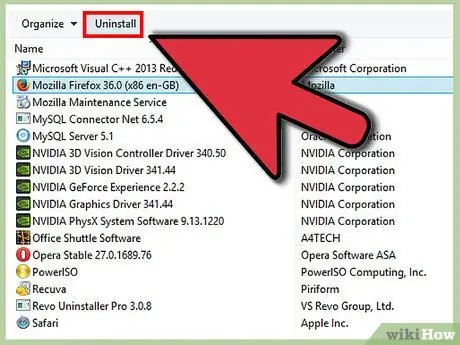
Քայլ 3. Ընտրեք Mozilla Firefox:
Կհայտնվի ընտրացանկ, որը ցույց է տալիս ներկայումս ձեր համակարգչում գտնվող ծրագրերի ցանկը: Ոլորեք ներքև մինչև չգտնեք Firefox- ը: Կարևորեք այն ՝ մեկ անգամ սեղմելով այն, այնուհետև կտտացրեք «Տեղահանել»:
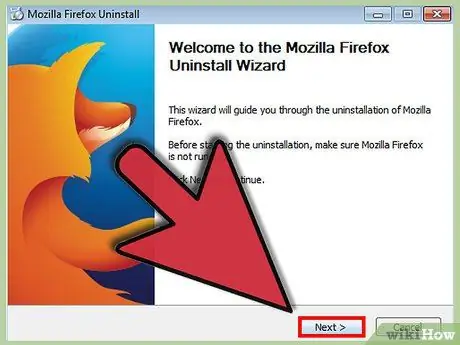
Քայլ 4. leteնջել Firefox- ը:
Firefox- ի համար Uninstaller- ը կբացվի և կհարցնի ՝ արդյոք ցանկանում եք հեռացնել ընտրված ծրագիրը: Կտտացրեք «Հաջորդ» (ոչ «Չեղարկել»): Այնուհետև կտտացրեք «Տեղահանել»:
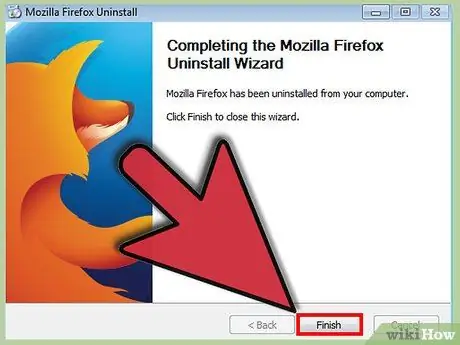
Քայլ 5. Կտտացրեք «Ավարտել» ՝ հեռացնող պատուհանը փակելու համար:
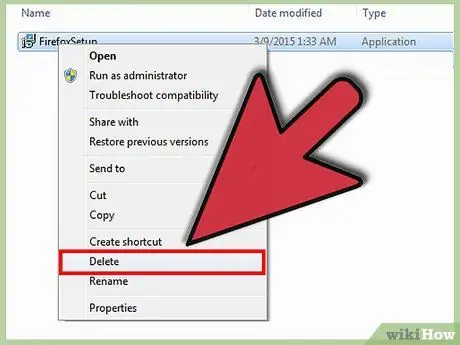
Քայլ 6. Deնջեք Firefox- ի հետ կապված այլ ֆայլեր և պանակներ:
Որոշ ֆայլեր կամ թղթապանակներ չեն կարող ջնջվել տեղահանողի կողմից և պետք է ջնջվեն ձեռքով: Մասնավորապես, գուցե ստիպված լինեք ջնջել այս պանակի բովանդակությունը ՝ C: / Program Files (x86) Mozilla Firefox:
Մեթոդ 3 -ից 4 -ը. Տեղահանել Firefox- ը Mac- ից
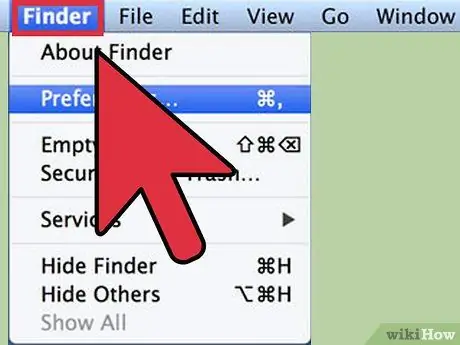
Քայլ 1. Բացեք Finder- ը:
Finder- ը թույլ է տալիս հեշտությամբ մուտք գործել բոլոր ծրագրեր, ֆայլեր և պանակներ: Սա ամենահեշտ ելակետն է, եթե իսկապես ցանկանում եք ջնջել Firefox- ի հետ կապված բոլոր ֆայլերը (շատ լավ գաղափար է, եթե ցանկանում եք ավելի ուշ նորից տեղադրել):
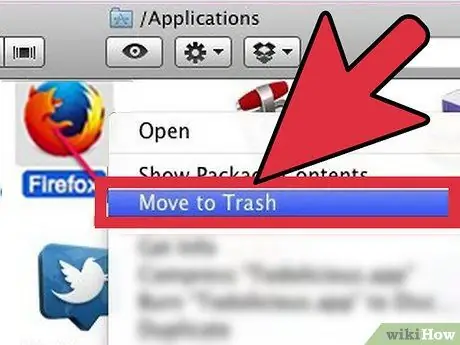
Քայլ 2. Deնջել Firefox ծրագիրը:
Դուք կարող եք կամ որոնել «Firefox.app» ֆայլը, կամ որոնել Firefox- ը որոնման դաշտում, այնուհետև սեղմել «ationsրագրեր» վերնագրին ՝ Finder պատուհանի ձախ կողմում: Կտտացրեք ֆայլը և քաշեք այն աղբարկղ (պատուհանից դուրս, աշխատասեղանի վրա ոլորեք էկրանի ներքևում):
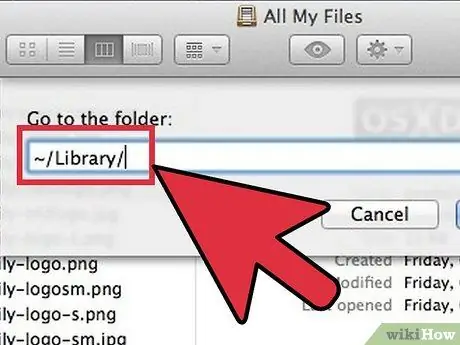
Քայլ 3. leteնջել հարակից ֆայլերը:
Firefox- ը ստեղծում է ֆայլեր, որոնք գոյություն ունեն ձեր համակարգչի տարբեր վայրերում: Նայեք այս վայրերում.
- Leteնջել այս թղթապանակների բովանդակությունը ՝/Users/User/Library/Application Support/Firefox/և/Users/User/Library/Caches/Firefox:
- Deնջեք «Preferences/org.mozilla.firefox.plist» անունով ֆայլը, որը կարելի է գտնել «Օգտվող», «admin» կամ «bill» գրադարանի պանակներում:
Մեթոդ 4 -ից 4 -ը. Հեռացնել Firefox- ը պլանշետից
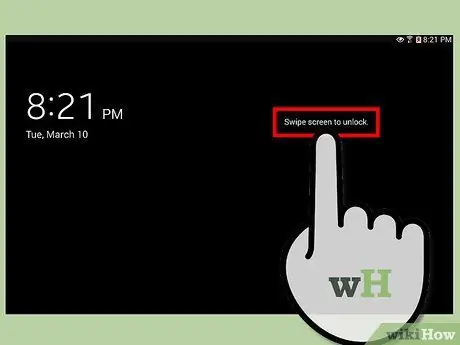
Քայլ 1. Միացրեք և բացեք ձեր Android պլանշետը:
Mozilla- ն, որը զբաղվում է Firefox- ի ստեղծմամբ, այս ծրագիրը թողարկել է միայն որոշակի չափի բջջային սարքերի և միայն Android համակարգով աշխատող սարքերի համար (մի քանի այլ տատանումներ են փորձարկվել, սակայն այս ծրագիրը դժվար է աշխատել Apple- ի և Amazon- ի վրա):
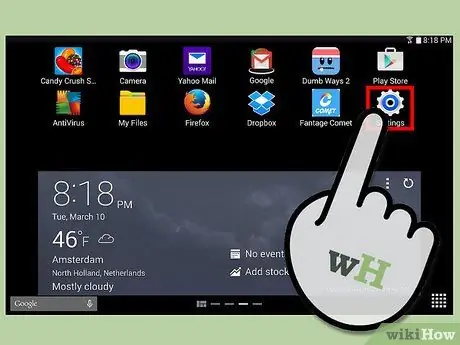
Քայլ 2. Ընտրեք Կարգավորումների պատկերակը:
Հնարավոր է, որ նախ պետք է մուտքագրեք Մենյուի էկրան:
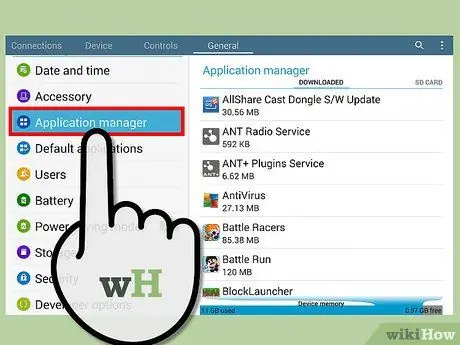
Քայլ 3. Ընտրեք «sրագրեր» կամ «Դիմումների կառավարիչ
" Այս տարբերակը կարող է այլ անուն ունենալ որոշակի սարքերում: Սա կբերի ցանկ, որը պարունակում է ձեր սարքի բոլոր հիմնական ծրագրերը:
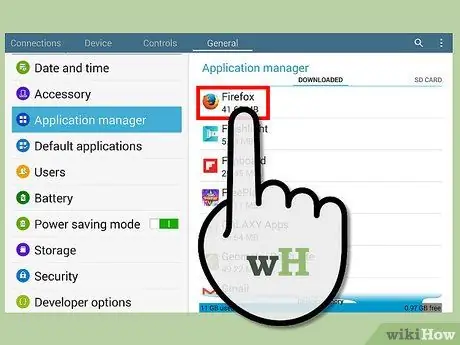
Քայլ 4. Ընտրեք Firefox- ը:
Նայեք ձեր դիմումների երկար ցուցակին, որոնք սովորաբար դասավորված կլինեն այբբենական կարգով:
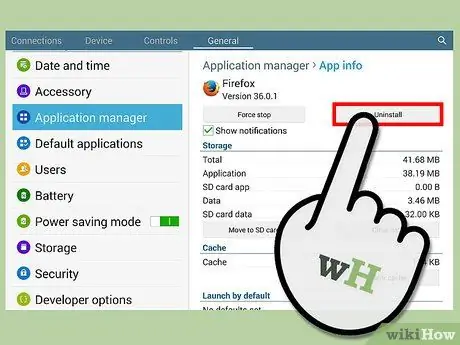
Քայլ 5. Հպեք «Տեղահանել
" Սա կհեռացնի ծրագիրը: Դուք կտեղեկացվեք, որ ջնջումը կավարտվի այս ընտրանքին դիպչելուց և այն ջնջելու հաստատումից մի քանի րոպե անց:






